Avec la dernière version macOS 15 Séquoia, nous avons remarqué que de nombreux utilisateurs de Mac rencontrent des problèmes avec leurs disques NTFS.
Après la mise à niveau vers macOS Séquoia, tous mes disques NTFS deviennent inaccessibles sur Mac. -discussion.apple.com
J'utilisais Mounty pour les disques NTFS sur Mac et c'était génial. Mais après être passé à macOS Séquoia, NTFS pour Mac se ferme de manière inattendue et ne monte pas mes disques NTFS. Encore moins me permet de lire et écrire sur le disque NTFS. -reddit.com
Je viens d'acheter un nouveau MacBook et de le mettre à jour vers macOS Séquoia. Mais le problème est que mon disque dur NTFS n'est pas accessible sur ce Mac. Un ami m'a suggéré d'utiliser un outil NTFS pour Mac. J'en ai essayé un mais NTFS pour Mac ne monte pas mon disque NTFS sous macOS Séquoia. -reddit.com
Mon NTFS pour Mac ne peut pas monter les disques formatés en NTFS sous macOS Séquoia. Comment puis-je le réparer et lire/écrire sur le disque Seagate NTFS ? -reddit.com
Généralement, ils rencontrent l'un des problèmes suivants :
- NTFS pour Mac ne se monte pas sur macOS Séquoia. Par exemple, Paragon NTFS pour Mac ne fonctionne pas sous macOS Séquoia, Tuxera NTFS pour Mac ne monte pas les disques sous macOS Séquoia, NTFS pour Mac se ferme de manière inattendue sous macOS Séquoia, NTFS pour Mac n'a pas réussi à monter les volumes NTFS sur Séquoia
- Disque dur externe NTFS non détecté ou non reconnu sur macOS Séquoia.
- NTFS ne fonctionne pas sur macOS Séquoia. Par exemple, votre Mac ne lit pas le disque dur externe NTFS sur macOS Séquoia, ou ne peut pas écrire sur du NTFS.
Remarque : Si vos disques NTFS ne fonctionnent pas sur Mac, même avec le logiciel NTFS pour Mac, c'est probablement parce que vous n'avez pas activé les extensions du noyau pour l'outil.
Si vous vous inquiétez de la sécurité, suivez : écrire sur des disques NTFS sur Mac sans activer les extensions du noyau.
Si votre disque dur externe NTFS ne fonctionne pas correctement après la mise à jour de Sequoia, vous trouverez les bonnes solutions dans ce guide. Pour vous faire gagner du temps, nous avons résumé les raisons principales pour lesquelles le disque dur NTFS n'est pas accessible sur macOS Sequoia et les solutions correspondantes dans le tableau ci-dessous.
| Pourquoi le disque dur externe NTFS ne se monte pas ou ne fonctionne pas sous macOS Sequoia | Réparer le disque NTFS ne se monte pas / ne fonctionne pas sous macOS Sequoia |
| NTFS incompatible pour Mac (NTFS obsolète pour Mac ne montant pas les disques sous macOS Sequoia) | Utiliser iBoysoft NTFS pour Mac pour monter ou travailler avec les disques NTFS |
| Disque NTFS corrompu | Réparer le disque NTFS avec iBoysoft NTFS pour Mac ou le reformater |
| Alimentation insuffisante | Fournir plus de puissance au disque NTFS en le branchant sur une source d'alimentation ou en utilisant un hub auto-alimenté |
| Câble USB ou port cassé | Essayer un autre câble ou port |
| Paramètres du Finder | Modifier les paramètres du Finder pour afficher le disque NTFS sur le bureau ou dans le Finder |
| Intervention de logiciels tiers | Démarrer en mode sans échec macOS |
Pourquoi le lecteur NTFS ne fonctionne-t-il pas sur macOS Sequoia ?
Généralement, lorsque vous connectez un disque NTFS fonctionnel à un Mac, le système le reconnaîtra et le montera, vous permettant d'accéder au disque depuis votre bureau, le Finder, ou l'Utilitaire de disque. Cependant, l'accès est en lecture seule par défaut car macOS peut lire le NTFS mais ne peut pas écrire de données dessus.
Vous aurez donc besoin d'un outil NTFS pour Mac pour écrire sur le disque NTFS sur un Mac. Cet outil peut bien fonctionner avec vos versions précédentes de macOS mais il peut être incompatible avec macOS Sequoia. Si vous remarquez que votre NTFS pour Mac ne monte pas les disques NTFS sur macOS Sequoia, c'est généralement dû à son incompatibilité avec la nouvelle version de macOS.
En dehors de cela, il existe également d'autres raisons. Voici une liste des plus courantes qui peuvent empêcher le montage d'un disque NTFS sur macOS Sequoia :
- Vous n'avez pas de NTFS pour Mac installé.
- Vous avez un pilote NTFS pour Mac mais il est incompatible avec macOS Sequoia.
- Le disque NTFS est corrompu.
- Le port USB ou le câble utilisé pour connecter le disque NTFS est défectueux.
- Le disque NTFS ne reçoit pas une alimentation électrique suffisante.
- Le Finder est configuré pour ne pas afficher les disques externes sur votre bureau ou dans la barre latérale du Finder.
- Certaines applications tierces interfèrent avec votre disque NTFS.
Aidez les autres à comprendre pourquoi leur disque NTFS ne se monte pas ou ne fonctionne pas sur Mac en partageant ce guide!
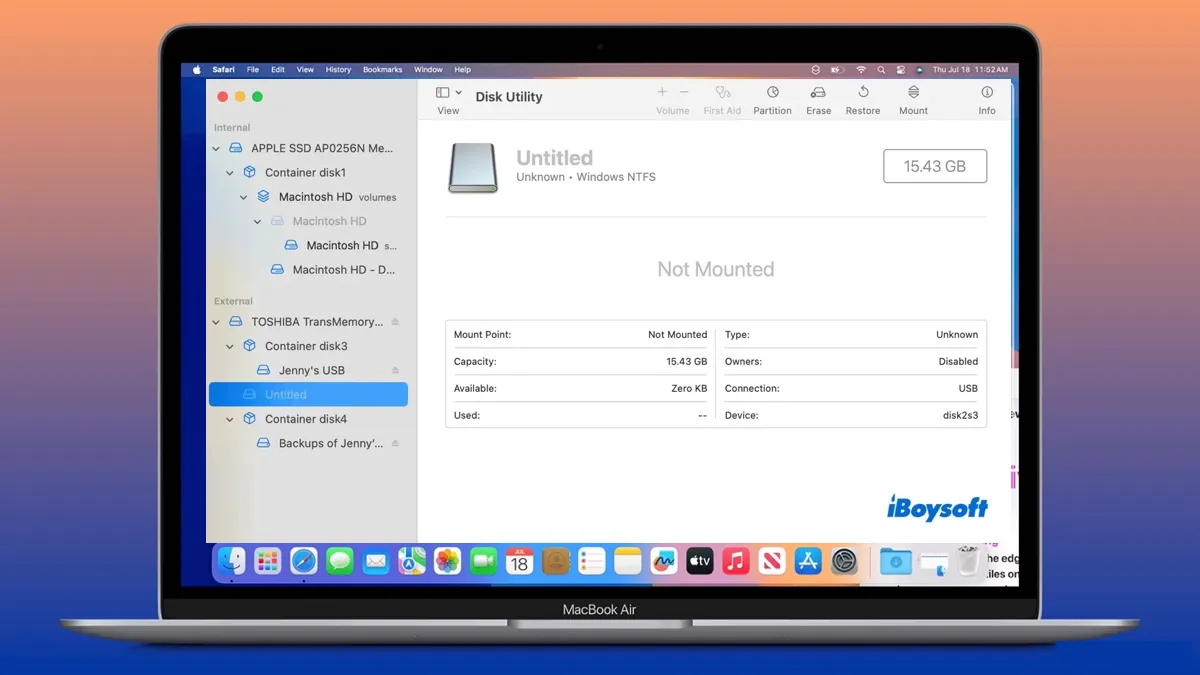
Comment réparer les disques durs externes NTFS qui ne se montent pas / ne fonctionnent pas sous macOS Sequoia?
Si votre clé USB NTFS, HDD, SSD, carte SD ou disque dur externe n'est pas monté, non reconnu ou n'apparaît pas sous macOS Sequoia, essayez les solutions suivantes.
Utiliser iBoysoft NTFS pour Mac pour monter / réparer les disques NTFS sous macOS Sequoia
La principale raison pour laquelle votre disque NTFS ne fonctionne pas après la mise à jour de macOS Sequoia est un pilote NTFS pour Mac incompatible. Par conséquent, la première étape que nous recommandons est de désinstaller le pilote NTFS pour Mac obsolète (s'il y en a un) puis d'installer un homologue compatible et fiable comme iBoysoft NTFS pour Mac.
C'est le meilleur pilote NTFS pour macOS Sequoia et les versions antérieures. Avec lui, vous pouvez monter tous les disques formatés en NTFS en mode lecture/écriture sur les Mac Intel, M1, M2 et M3. De plus, il vous permet également d'ouvrir, de réparer, de démonter et de formater des disques en NTFS sur Mac.
Un autre avantage d'utiliser ce pilote NTFS pour macOS Sequoia est qu'il peut accorder automatiquement un accès complet en lecture/écriture à n'importe quel disque NTFS, y compris la partition Boot Camp. De plus, il est mis à jour chaque année et peut toujours suivre les nouvelles versions de macOS. Cela peut vous éviter le problème de non-montage de NTFS pour Mac après une mise à jour macOS à l'avenir.
Suivez les étapes ci-dessous pour réparer NTFS pour Mac ne se montant pas sur macOS Sequoia :
Étape 1 : Désinstallez le pilote NTFS incompatible pour Mac en suivant son guide officiel. (Par exemple, si Paragon NTFS pour Mac ne monte pas vos disques NTFS sur macOS Séquoia, vous pouvez le désinstaller complètement.)
Étape 2 : Téléchargez et installez iBoysoft NTFS pour Mac.
Download
iBoysoft NTFS pour Mac
Rating:4.8
Étape 3 : Ouvrez le logiciel NTFS pour Mac sur macOS Séquoia, sélectionnez votre disque NTFS dans la barre latérale gauche, et cliquez sur Monter pour monter le disque NTFS non montable sur macOS Séquoia.
Étape 4 : Si le disque NTFS échoue à se monter, sélectionnez à nouveau le disque et cliquez sur "Premiers secours" pour le réparer.
Étape 5 : Cliquez sur "Vérifier le disque" dans la fenêtre contextuelle et attendez que l'opération se termine.
Partagez l'outil pour aider les personnes dont NTFS pour Mac ne monte pas sur macOS Séquoia !
Essayez un autre câble ou port USB
Si, malheureusement, le disque NTFS n'apparaît ni sur votre Mac ni dans iBoysoft NTFS pour Mac, il est possible qu'il ne soit pas reconnu par macOS Séquoia. Vous pouvez débrancher en toute sécurité le disque NTFS, redémarrer votre Mac, puis le rebrancher en utilisant un câble ou un port différent. Il est également conseillé de vérifier s'il apparaît sur d'autres Mac.
Assurez-vous que le disque NTFS est suffisamment alimenté
Un disque externe ne sera détecté par macOS Séquoia que s'il est suffisamment alimenté. Pour vérifier si votre disque NTFS dispose d'une alimentation suffisante, suivez les étapes suivantes :
Si c'est le cas, il n'y a pas de déficience en alimentation. Cependant, si l'alimentation disponible est inférieure à celle requise, essayez d'utiliser un câble USB autoalimenté ou branchez le disque NTFS sur une alimentation avec son adaptateur secteur si possible.
Démarrer en mode sans échec macOS
Des logiciels tiers comme les VPN, les antivirus ou WD Discovery peuvent entrer en conflit avec votre pilote NTFS et rendre ainsi le disque NTFS inaccessible sur Mac. Pour isoler cette interférence, vous pouvez utiliser le disque formaté en NTFS en mode sans échec macOS.
Ceci est un mode de dépannage qui démarre votre Mac avec seulement les composants essentiels. Si votre lecteur NTFS se monte correctement en Mode sans échec, cela indique que le coupable est l'une des applications tierces. Vous pouvez désactiver ou désinstaller un antivirus tiers, un logiciel de sécurité réseau ou des outils de gestion de disque pour résoudre le problème du lecteur NTFS qui ne se monte pas sur macOS Sequoia.
Modifier les paramètres de Finder
Si votre lecteur NTFS apparaît dans l'Utilitaire de disque comme monté mais ne s'affiche pas sur votre bureau ou dans Finder, vous devez modifier les paramètres de Finder.
Pour ce faire, ouvrez Finder, puis cliquez sur Finder > Préférences dans la barre de menu. Ensuite, choisissez l'onglet Général et cochez la case à côté de "Disques externes" pour afficher les disques externes sur le bureau. Puis passez à l'onglet Barre latérale et cochez la case à côté de "Disques externes" pour afficher les disques externes dans la barre latérale de Finder.
Formater le disque NTFS sur Mac
Si votre lecteur NTFS ne se monte toujours pas sur macOS Sequoia, la dernière option est de le reformater. Ce processus supprimera tous les fichiers sur le disque, vous devez donc sauvegarder les données essentielles au préalable. Si vous avez un PC Windows, connectez ce lecteur NTFS à celui-ci, puis déplacez les fichiers précieux vers un autre périphérique de stockage.
Après avoir sauvegardé vos données, suivez ces étapes pour formater votre lecteur NTFS sur Mac :
Reformatez le lecteur NTFS non montable en NTFS sur macOS Sequoia :
Étape 1 : Téléchargez et installez iBoysoft NTFS pour Mac.
Download
iBoysoft NTFS pour Mac
Rating:4.8
Étape 2 : Ouvrez le logiciel, choisissez le lecteur NTFS qui ne fonctionne pas sur macOS Sequoia, et cliquez sur Effacer en NTFS.
Reformatez le lecteur NTFS non montable en APFS/exFAT/FAT32/Mac OS Extended (Journalisé) sur macOS Sequoia :
Maintenant, votre lecteur NTFS devrait se monter correctement sur macOS Sequoia. Partagez les solutions pour en faire profiter d'autres !